今天我们就来看看excel筛选数据透视表中值的教程,详细内容请看下文详细介绍。
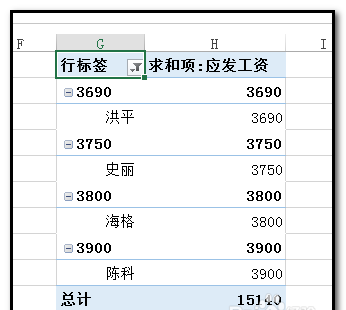
1、以图中的表格数据为例演示操作方法。选中表格,再点:插入

2、下方弹出的功能区中点击:数据透视表;然后,选择好透视表的显示位置,再点确定;生成数据透视表。在数据透视表字段这里,把“应发工资”拖到“行”这里。
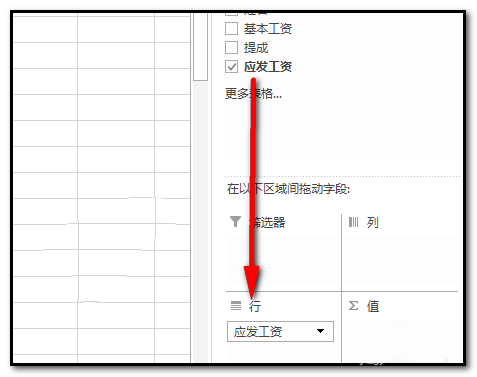
3、把“姓名”也拖到“行”这里。再把“应发工资”拖到“行”这里。

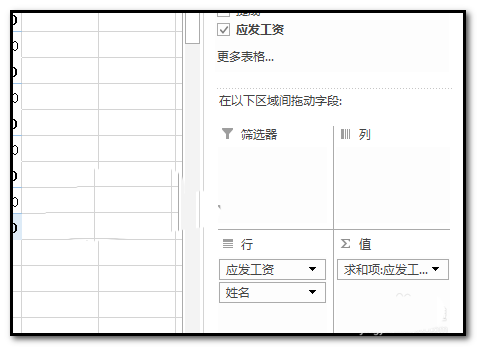
Excel表格中怎么制作圆锥图表?
Excel表格中怎么制作圆锥图表?excel表格中想要制作一个很突出的图表,在图表样式上就需要多花费一些心思,下面我们就来看看excel制作圆锥图表的教程,需要的朋友可以参考下
4、然后,在行标签下拉三角按钮这里点下;弹出筛选面板
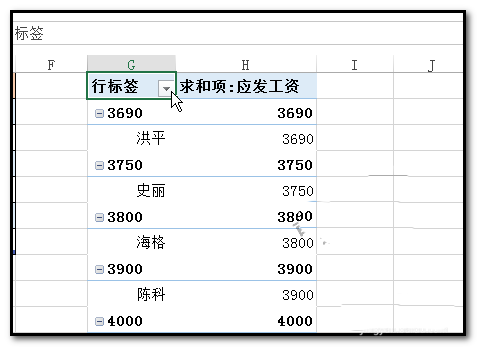
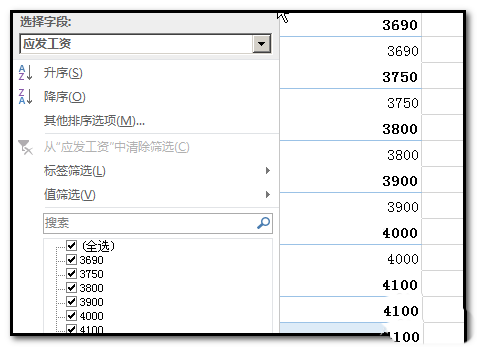
5、在选择字段这里,选择:应发工资,鼠标再点:值筛选,右侧弹出菜单
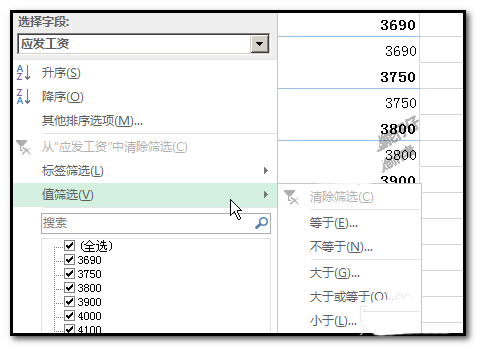
6、然后,选择筛选条件;比如,小于,弹出对话框,在编辑框内输入数据:4000,表示,要筛选出小于4000的数据。点确定。
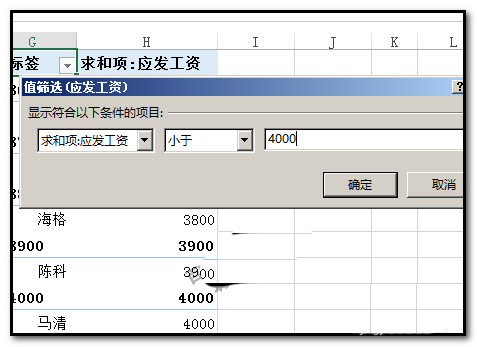
7、点确定后,即筛选出小于4000的数据了。如图中的效果。
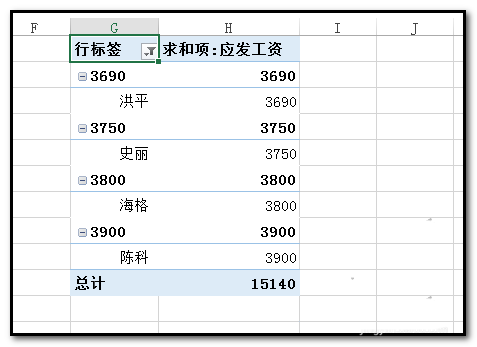
以上就是excel数据透视表筛选数据透视表中值的教程,请继续关注脚本之家。
相关推荐:
excel表格提示不能更改数组该怎么办?
excel表格提示不能更改数组该怎么办?excel表格需要使用公式中定位的单元格,但是发现不能更改,提示不能更改数组的某一部分,该怎么办呢?下面我们就来看看详细的教程,需要的朋友可以参考下






